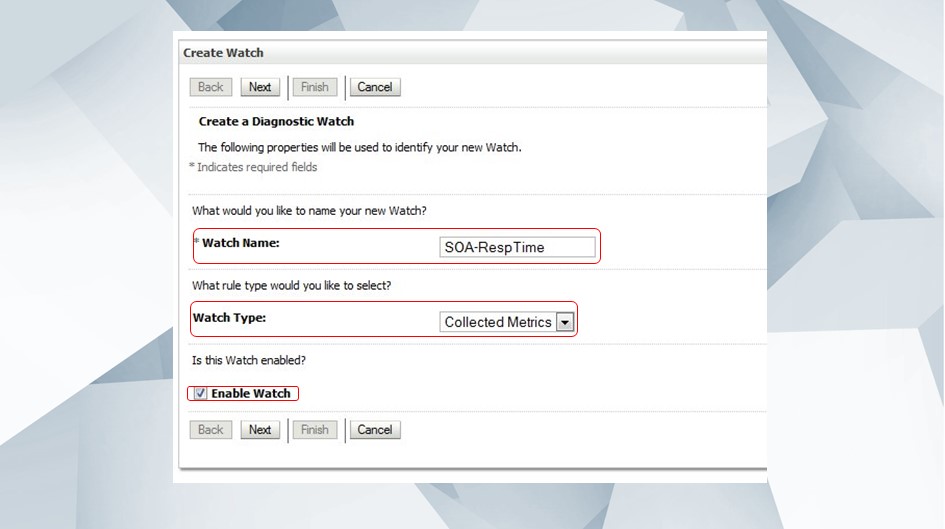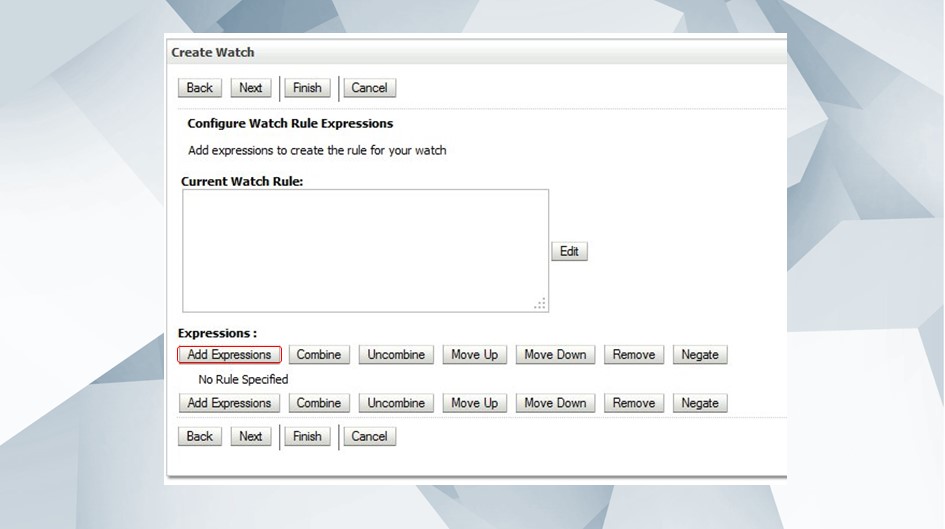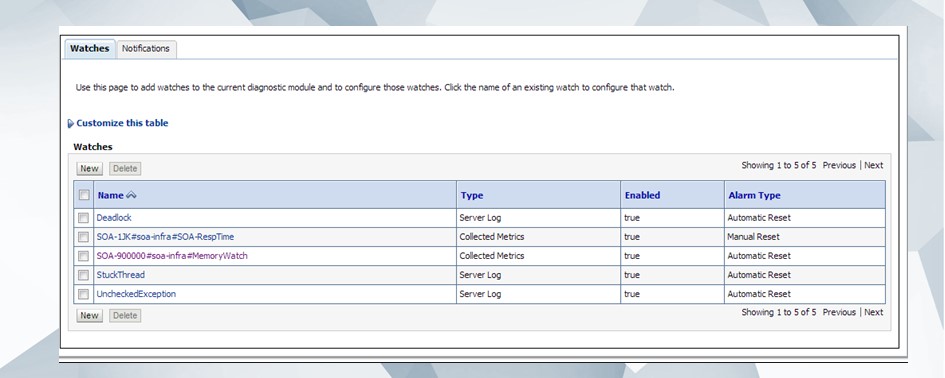TIP N° 7 Monitorear Weblogic, configurar alertas y acciones correctivas. ES GRATIS!!

Sabías que Weblogic en su versión Enterprise (La que necesitas para usar el modo cluster) incluye la licencia para usar la herramienta conocida como WLDF, Web Logic Diagnostic Framework, que permite configurar alertas y acciones correctivas basándonos en parámetros que podemos configurar y que van desde buscar una palabra en el log, hasta verificar el estado o los tiempos de respuesta de cualquier componente dentro del dominio, como por ejemplo el de un Datasource o una cola JMS o una Aplicación...
¡¡A continuación, les dejo un paso a paso de como configurar lo descrito anteriormente...con un Datasource!!
Configurar Modulo de Diagnostico WLDF
1. Ingresar a la consola de administración de Weblogic del servidor:
Ej: https://web.logic.wldf.cl:7001/console/2. Seleccionar diagnósticos -> Diagnostic Modules -> A la derecha aparecerá el 'Module_FMWDFW" que posee los diagnósticos que vienen por defecto en weblogic.
NOTA: Este ejemplo esta realizado bajo una infraestructura SOA de Oracle que viene con un módulo predefinido, si no es su caso y solo tiene el producto Weblogic, no se preocupe de todas formas puede usar la herramienta y crear su propio módulo.
- Al seleccionar 'Module_FMWDFW' --> al seleccionar aparecerán las siguientes etiquetas:
Al seleccionar 'Collected Metrics' --> aparecerá lo siguiente:
Aquí se puede modificar el periodo de recolección que por defecto es 300000 milisegundos, para ocurrencias esporádicas, en general recomendamos bajarlo para que tome la muestra lo más cercano posible al tiempo en que el evento ocurre, teniendo la precaución de no estresar la plataforma, nosotros recomendamos dejarlo entre 30 y 60 Segundos.
Dejar "Enabled" seleccionadoy'Sampling Period'en 30000.
Al seleccionar 'Watches and Notifications' --> aparecerá la siguiente información:
· Colocar nombre a la vista--> 'TiemposDeRespuestaSOA'
- Colocar Tipo -->'Collected Metrics'
· Asegurarse que este seleccionada la opción: Enabled Watch
· Al seleccionar 'Next' --> aparecerá la siguiente información:
NOTA: Haciendo click en "Edit" puedes colocar las instrucciones en lenguaje JAVA que estimes convenientes, en la web encuentras ejemplos muy buenos, por ahora usaremos monitoreos predefinidos por Oracle usando las expresiones que la herramienta incluye.
- Al hacer Click en el Boton 'Add Expression' aparecerá lo siguiente:
Aceptar el valor por defecto'ServerRuntime'.
· Al seleccionar 'Next' --> aparecerá la siguiente información:
Seleccionar 'weblogic.management.runtime.JDBCConnectionPoolRuntimeMBean'
· Al seleccionar 'Next' --> aparecerá la siguiente información:
Seleccionar datasource por servidor 'OraSDPMDataSource.......soa_server1......'
Al seleccionar 'Next' --> aparecerá la siguiente información:
Seleccionar 'State'
Seleccionar el operador Distinto que = '!='
Agregar valor "Running"
Seleccionar el boton 'Finish'.
· Al seleccionar 'Next' --> aparecerá la
siguiente información:
Seleccionar 'Manual' para evitar recolecciones excesivas, se produce una vez y no se registra más hasta que se reinicie.
Con los pasos anteriores quedó configurado lo que queremos observar, a continuación, veremos qué acción queremos tomar cuando se gatille, en este ejemplo lo que haremos será dejar un reporte detallado de la situación. Las acciones para tomar pueden ir desde reiniciar un componente o enviar un correo para alertar la situación a sus administradores.
· Seleccionar 'FMWDFW-notification' y enviarla a la derecha.
Esto indica que se gatillará una notificación con un grupo de archivos dump que están asociados a la configuración de SOA.
· Seleccionar el boton 'Finish'
aparecerá la siguiente información:
· Si se produce el evento configurado en el log aparecerá algo similar a esto:
y además en una ruta similar a esta quedara un reporte:
'/oracle/Middleware/Dominios/PRE_SOA_OSB/servers/soa_server1/adr/diag/ofm/LAB_SOA_OSB/soa_server1/incident/incdir_16'
Aparecerá el registro de lo acontecido en carpetas enumeradas:
NOTA: Este paso a paso se realizó con la versión 11g del producto, en su versión 12c es similar e inclusive más fácil y con mejores opciones de monitoreo. También es posible que además del reporte nos envié un correo con un resumen de lo sucedido, similar al que vemos a continuación.
Arkadios es: servicios expertos en tecnologías de misión crítica
! Contáctenos ¡